win10怎么关闭家庭组服务 win10关闭家庭组服务图文教程
摘要:之前为大家介绍了Windows10系统下创建家庭组以方便进行资源共享教程,今天小编就教大家如何退出win10关闭家庭组服务,感兴趣的朋友可以...
之前为大家介绍了Windows10系统下创建家庭组以方便进行资源共享教程,今天小编就教大家如何退出win10关闭家庭组服务,感兴趣的朋友可以一起看看
win10怎么关闭家庭组服务?
在小娜搜索输入“网络和共享中心”,进入网络和共享中心,如下图所示。
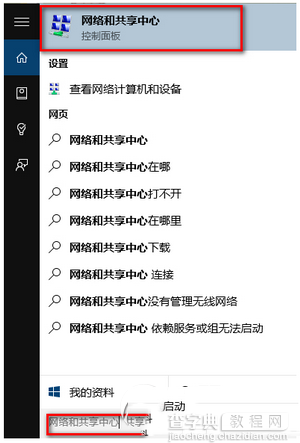
点击网络和共享中心左下角处的“家庭组”,如下图所示。
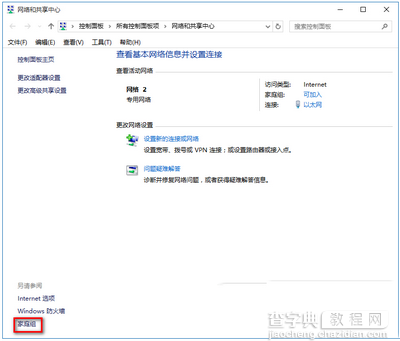
在家庭组窗口里的更改家庭组设置下面点击“离开家庭组”,如下图所示。
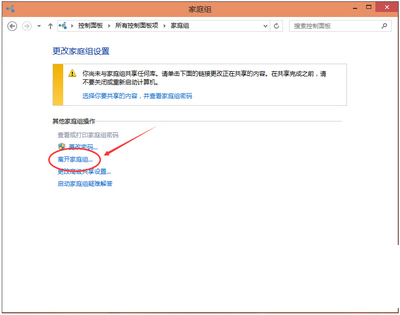
系统提示离开了家庭组后,则无法访问或共享家庭组文件夹和打印机,直接点击“离开家庭组”,如下图所示
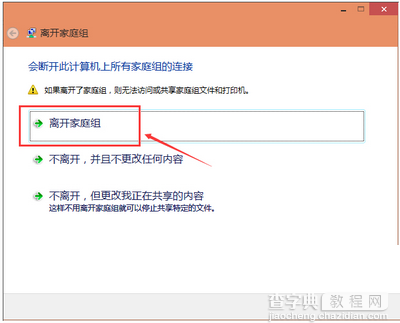
点击离开家庭组后,系统正在离开设置。如下图所示。
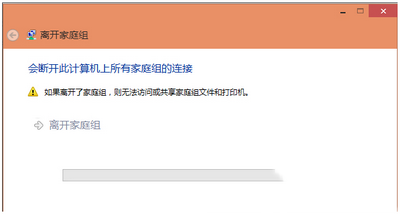
稍等一会系统提示你已成功离开家庭组。点击一下完成退出,如下图所示。
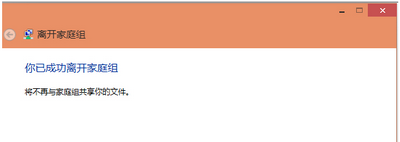
【win10怎么关闭家庭组服务 win10关闭家庭组服务图文教程】相关文章:
★ Win10免费升级过期怎么办?继续免费升Win10两种方法
★ win8如何彻底关闭uac win8彻底关闭烦人的uac图解教程
★ win7提示视频卡驱动不支持Aero怎么办 win7系统提示视频卡驱动不支持Aero的解决方法
★ Win10可以关闭禁用哪些系统服务 Win10优化系统运行速度的技巧方法
★ Win10玩游戏卡顿闪退怎么回事 Win10玩游戏卡顿闪退开启DirectPlay的方法步骤
★ Win10自动更新office怎么关闭 win10关闭office 2016/3013自动更新的方法图解
★ Win10预装应用卸载不了怎么办?Win10预装应用无法卸载的解决方法
★ windows已保护你的电脑怎么关闭 windows已保护你的电脑关闭教程
